win1020h2更新失败0x800707e7怎么办 win1020h2更新失败0x800707e7解决办法
更新日期:2022-09-28 15:43:42
来源:互联网
win1020h2更新失败0x800707e7怎么办?win10许多版本想必大家都知道,20h2这个版本为用户带来了大量的更新内容,操作更加舒适,但是一些朋友在更新20H2的时候会出现更新失败0x800707e7这个问题,一般这个问题我们可以通过删除更新缓存文件来解决。
win1020h2更新失败0x800707e7解决办法
1、删除Windows更新缓存文件
更新失败而留下的更新缓存文件没有被系统自动删除,会造成下次更新依然无法成功的现象出现。为此,我们可以首先删除更新缓存文件。如果问题是这由方面引起的,则在清除缓存后,问题可以迎刃而解。
①搜索框搜索并打开命令提示符(以管理员身份运行)。

②在命令提示符窗口中输入 “net stop wuauserv”命令并回车,此时系统会提示服务停止。

③接下来输入 “CD %windir%\SoftwareDistribution”命令并回车,这时便进入了SoftwareDistribution文件夹。直接打开“C:\Windows\SoftwareDistribution”文件夹,删除其中Download和DataStore文件夹中的所有文件。
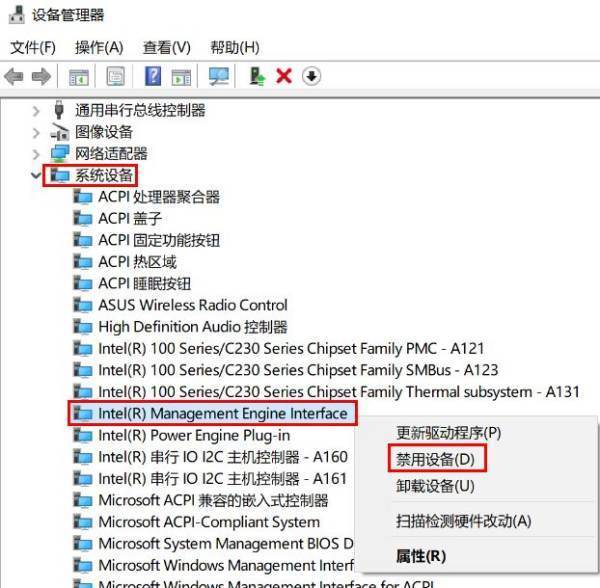
④在命令提示符窗口中再次输入命令 “net start wuauserv”并回车,此时系统会提示服务重新启动。
完成上述系列操作后,在系统Windows Update窗口中再次尝试检查更新系统。
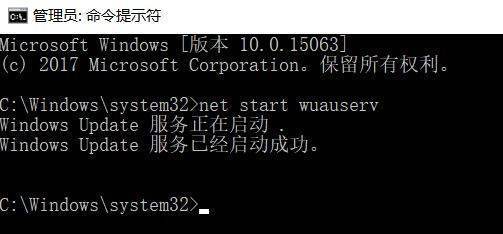
2、开启BITS等各项服务
若方法一后更新仍无法进行,可以再根据如下步骤,确认BITS、Windows Update、Windows Installer、Software Protection等服务设置是否开启。如果未开启则需要将其打开。
①按下Win+R组合键并输入运行“services.msc”命令。 双击打开“Background Intelligent Transfer Services”服务。
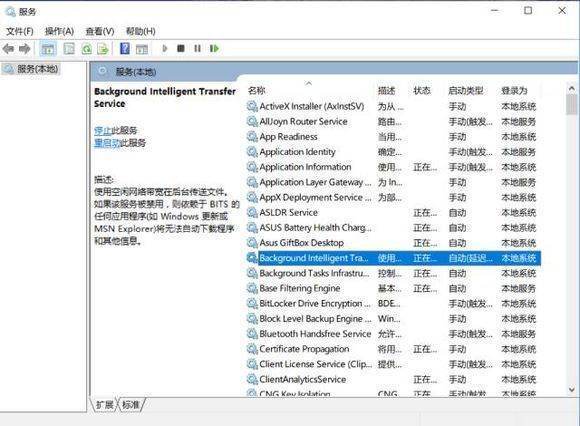
②点击“常规”选项卡,将“启动类型”选择为“自动”或者“手动”选项,然后点击“服务状态”下面的“启用”按钮,选择应用并确定。

③然后用有同样的方法对“Cryptographic Services”、“Software Protection”、“Windows Installer”及“Windows Update”等服务项目进行启用操作。










